Zurücksetzen eines Volumes mithilfe der Momentaufnahmewiederherstellung mit Azure NetApp Files
Mit der Funktion zum Wiederherstellen von Momentaufnahmen können Sie schnell ein Volume wieder in den Zustand versetzen, in dem es sich befand, als eine bestimmte Momentaufnahme erstellt wurde. In den meisten Fällen ist das Wiederherstellen eines Volumes wesentlich schneller als das Wiederherstellen einzelner Dateien aus einer Momentaufnahme im aktiven Dateisystem. Im Vergleich zur Wiederherstellung einer Momentaufnahme auf einem neuen Volume ist es auch wesentliche effizienter hinsichtlich des Speicherplatzes.
Die Option „Volume wiederherstellen“ finden Sie im Menü „Momentaufnahmen“ eines Volumes. Nachdem Sie eine Momentaufnahme für die Wiederherstellung ausgewählt haben, setzt Azure NetApp Files das Volume auf die Daten und Zeitstempel zurück, die es bei der Erstellung der ausgewählten Momentaufnahme enthielt.
Die Wiederherstellungsfunktion ist auch in Konfigurationen mit Volumereplikationsbeziehungen verfügbar.
Wichtig
Aktive Dateisystemdaten und Momentaufnahmen, die nach Erstellung der ausgewählten Momentaufnahme erstellt wurden, gehen verloren. Der Vorgang zum Wiederherstellen der Momentaufnahme ersetzt alle Daten im Zielvolume durch die Daten in der ausgewählten Momentaufnahme. Bei der Auswahl der Momentaufnahme sollten Sie auf die Inhalte und das Erstellungsdatum achten. Sie können den Vorgang zum Wiederherstellen der Momentaufnahme nicht zurücksetzen.
Überlegungen
- Das Wiederherstellen eines Volumes mithilfe einer Momentaufnahme wird auf Azure NetApp Files-Volumes mit Sicherungen nicht unterstützt.
- In Konfigurationen mit einer Volumereplikationsbeziehung wird eine SnapMirror-Momentaufnahme für die Synchronisierung zwischen den Quell- und Zielvolumes erstellt. Diese Momentaufnahme wird zusätzlich zu allen benutzerseitig erstellten Momentaufnahmen erstellt. Wenn Sie ein Quellvolume mit einer aktiven Volumereplikationsbeziehung zurücksetzen, können beim Wiederherstellungsvorgang nur Momentaufnahmen verwendet werden, die neuer sind als die SnapMirror-Momentaufnahme.
Schritte
Rufen Sie das Menü Momentaufnahmen eines Volumes auf. Klicken Sie mit der rechten Maustaste auf die Momentaufnahme, die Sie für die Wiederherstellung verwenden möchten. Klicken Sie auf Volume wiederherstellen.
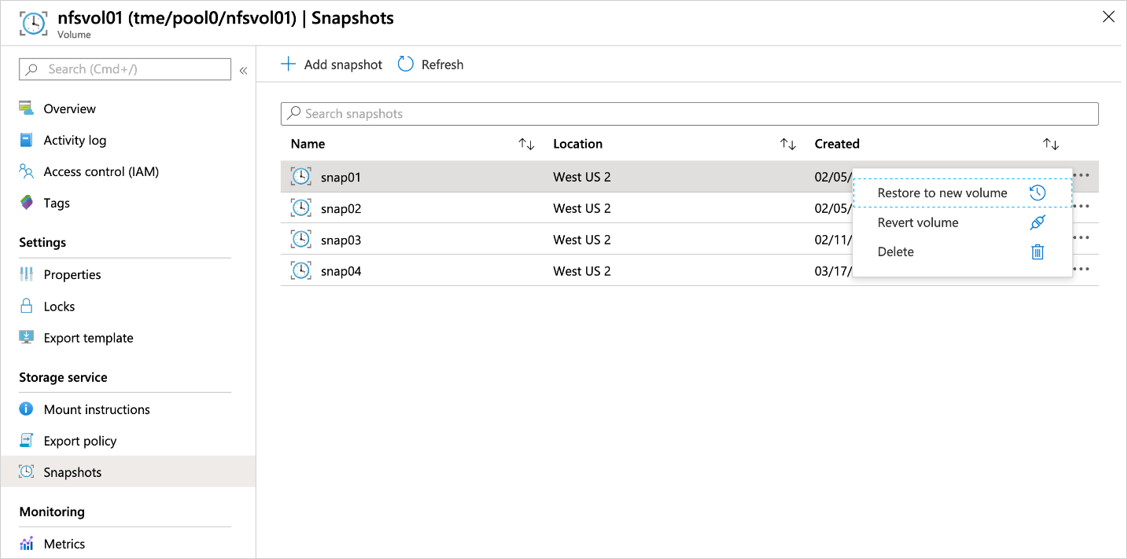
Geben Sie im Fenster „Volume auf Momentaufnahme zurücksetzen“ den Namen des Volumes ein, und wählen Sie dann Zurücksetzen aus.
Das Volume wird nun anhand des Zeitpunkts der ausgewählten Momentaufnahme wiederhergestellt.
